¡Todos los atajos secretos de Gmail!
El popular servicio gratuito de correo electrónico, proporcionado y respaldado por Google, es decir, el sitio web de Gmail, tiene numerosos atajos en el teclado, los cuales, nos van a permitir ahorrar tiempo valioso, y sobretodo, esfuerzo, mientras nos encontramos navegando por esta útil plataforma.
Así que a continuación, nosotros le vamos a presentar algunos de estos atajos de teclado.
#1 – Atajos de redacción y chat
Primero que nada, usted debe saber que la plataforma de Gmail, tiene combinaciones de teclas que siempre se encuentran activas, sin embargo, también existen otras que se encuentran ocultas, por lo tanto, para que se las pueda usar, primeramente, se las va a tener que activar, ingresando a la opción de «Configuración».
E inclusive, usted va a poder utilizar algunas combinaciones de teclas, las cuales, le van a permitir que usted pueda desplazarse por la bandeja de entrada. y también de los mensajes, así como poder darle formato a un texto, o realizar diferentes acciones, tales como archivar mensajes, o simplemente eliminarlos. Y, a continuación, se los vamos a mostrar:
- Si se presiona la tecla de «Shift» + la tecla de «Escape» (Esc), mientras se está redactando un mensaje, se va a poder destacar la ventana principal.
- Y, si se presiona la tecla de «Control» (Ctrl) + la tecla de «Shift» + la tecla de la letra «B», mientras también se está escribiendo un mensaje, se va a poder incluir a cualquier destinatario que se encuentre oculto.
- Por otro lado, si se presiona la tecla de «Control» (Ctrl) + la tecla de «Shift» + la tecla de la letra «C», mientras se está redactando un mensaje, se va a poder añadir destinatarios mediante una copia.
- Luego, si se presiona la tecla de «Escape» (Esc), mientras se está redactando un mensaje, se va a poder destacar el chat o la redacción que sea más reciente.
- Después, al presionar la tecla de «Control» (Ctrl) + la tecla del «Punto» (.), mientras se está redactando un mensaje, se va a poder ir al siguiente chat, o a la próxima redacción.
- Posteriormente, al presionar la tecla de «Control» (Ctrl) + la tecla de la «Coma» (,), mientras se está redactando un mensaje, se va a poder ir al anterior chat, o a la previa redacción.
- De otra forma, al presionar la tecla de «Control» (Ctrl) + la tecla de «Shift» + la tecla de la letra «F», mientras se está redactando un mensaje, se va a poder acceder a la dirección de un remitente personalizado.
- O, si se presiona la tecla de «Control» (Ctrl) + la tecla de la letra «K», mientras se está redactando un mensaje, se va a poder insertar un enlace.
- Si se presiona la tecla de «Control» (Ctrl) + la tecla del «Punto y coma» (;), mientras se está redactando un mensaje, se va a poder ir a la anterior palabra con errata.
- Y, al presionar la tecla de «Control» (Ctrl) + la tecla de la «Comilla» (‘), mientras se está redactando un mensaje, se va a poder ir a la siguiente palabra con errata.
- En consecuencia, si se presiona la tecla de «Control» (Ctrl) + la tecla de la letra «M», mientras se está redactando un mensaje, usted va a poder abrir las sugerencias de ortografía.
- Finalmente, para poder enviar un mensaje que ya se encuentre listo o terminado, solo se va a tener que presionar la tecla de «Control» + la tecla de «Enter», dentro del mismo cuadro en el que usted se encontraba redactando dicho mensaje.
Nota: Antes de seguir con los otros dos siguientes tipos de atajos, le recordamos que, las combinaciones de teclas van a funcionar de forma distinta, tanto para la versión de PC, como para la versión de Mac. Por ejemplo, en una computadora de escritorio, se va a tener que usar la tecla de «Control» (Ctrl), en lugar de la tecla «⌘».
#2 – Atajos primarios de formato
Pues bien, comencemos con algunos útiles ejemplos del primer tipo de atajos del teclado, los cuales, suelen ser comúnmente conocidos por los internautas, como los «Atajos primarios». Y, a continuación, se los vamos a mostrar:
- Para poder cambiar el formato de un texto, al anterior tipo de fuente, se va a tener que presionar la tecla de «Control» (Ctrl) + la tecla de «Shift» + la tecla del número «5», mientras se está redactando un mensaje.
- Casi de la misma forma, para poder cambiar el formato de un texto, al siguiente tipo de fuente, se va a tener que presionar la tecla de «Control» (Ctrl) + la tecla de «Shift» + la tecla del número «6», mientras se está redactando un mensaje.
- Luego, para poder reducir el tamaño del texto, se va a tener que presionar la tecla de «Control» (Ctrl) + la tecla de «Shift» + la tecla del «Signo menos» (-), mientras se está redactando un mensaje.
- De igual forma, para poder aumentar el tamaño del texto, se va a tener que presionar la tecla de «Control» (Ctrl) + la tecla de «Shift» + la tecla del «Signo menos» (+), mientras se está redactando un mensaje.
- En seguida, para poder convertir el formato de un texto, a «Negrita», se va a tener que presionar la tecla de «Control» (Ctrl) + la tecla de la letra «B», mientras se está redactando un mensaje.
- Después, para poder convertir el formato de un texto a «Cursiva», se va a tener que presionar la tecla de «Control» (Ctrl) + la tecla de la letra «I», mientras se está redactando un mensaje.
- Por otro lado, para poder subrayar un texto, se va a tener que presionar la tecla de «Control» (Ctrl) + la tecla de la letra «U», mientras se está redactando un mensaje.
- Y, para poder crear una lista numerada, se va a tener que presionar la tecla de «Control» (Ctrl) + la tecla de «Shift» + la tecla del número «7», mientras se está redactando un mensaje.
- De esta misma manera, para poder crear una lista con viñetas, se va a tener que presionar la tecla de «Control» (Ctrl) + la tecla de «Shift» + la tecla del número «8», mientras se está redactando un mensaje.
- Entonces, para poder citar un texto, se va a tener que presionar la tecla de «Control» (Ctrl) + la tecla de «Shift» + la tecla del número «9», mientras se está redactando un mensaje.
- Para poder reducir la sangría del texto, se va a tener que presionar la tecla de «Control» (Ctrl) + la tecla del «Corchete abierto» ([), mientras se está redactando un mensaje.
- De forma contraria, para poder aumentar la sangría del texto, se va a tener que presionar la tecla de «Control» (Ctrl) + la tecla del «Corchete cerrado» (]), mientras se está redactando un mensaje.
- Luego, para poder alinear el texto hacia el lado izquierdo, se va a tener que presionar la tecla de «Control» (Ctrl) + la tecla de «Shift» + la tecla de la letra «L», mientras se está redactando un mensaje.
- Después, para poder centra el texto, se va a tener que presionar la tecla de «Control» (Ctrl) + la tecla de «Shift» + la tecla de la letra «E», mientras se está redactando un mensaje.
- Nuevamente, de forma contraria, para poder alinear el texto hacia el lado derecho, se va a tener que presionar la tecla de «Control» (Ctrl) + la tecla de «Shift» + la tecla de la letra «R», mientras se está redactando un mensaje.
- Y, finalmente, para poder eliminar cualquier tipo de formato que se le había dado a un texto, se va a tener que presionar la tecla de «Control» (Ctrl) + la tecla del «Backslash» (\), mientras se está redactando un mensaje.
#3 – Atajos secundarios de formato
De otro modo, para poder acceder a muchos otros atajos adicionales, o también, comúnmente conocidos por los usuarios, como los «Atajos Secundarios», se le va a tener que hacer clic a la opción de «Configuración», la cual, es un icono que tiene el dibujo de una rueda dentada, y este mismo, se lo va a poder ubicar en la esquina superior del lado derecho de la pantalla de su ordenador.
De forma inmediata, se le abrirá un menú, y en este, se le va a tener que hacer clic a la segunda opción que dice «Configuración» (así es, nuevamente), y de ahí, se va a tener que dirigir a la sección de «Configuraciones de teclas», en la cual, se va a tener que seleccionar la función de «Habilitar combinaciones de teclas». Por cierto, no vaya a olvidarse de guardar los cambios que acaba de hacer.
Luego, usted va a tener disponibles una variedad de trucos geniales, como los siguientes, por ejemplo:
- Con la tecla de la letra «C», usted va a poder redactar un mensaje nuevo.
- Con la tecla de la letra «D», usted va a poder abrir una ventana de redacción, en una pestaña nueva.
- Con la combinación de la tecla de «Shift» + la tecla de la letra «U», usted va a poder marcar cualquier correo como «No leído».
- Si usted se encuentra en una conversación, al apretar la tecla de la letra «N», de forma automática, se le va a colocar el cursor del mouse (ratón), en el mensaje más reciente que haya.
- Y de igual manera, si usted se encuentra en una conversación, al apretar la tecla de la letra «P», se le va a colocar el cursor del mouse, en el mensaje más antiguo que exista. Nuevamente, esto va a ocurrir de forma automática.
Y si se desea conocer más trucos ocultos de teclado en esta plataforma, usted mismo va a poder ver la lista completa de todas las combinaciones de teclas disponibles, al tan solo escribir la tecla de «Shift», seguidamente de un signo cerrado de interrogación (?). Esto mismo, se va a tener que hacer mientras se tenga una cuenta abierta, dentro del sitio web de Gmail, de otra forma, no va a ser posible.
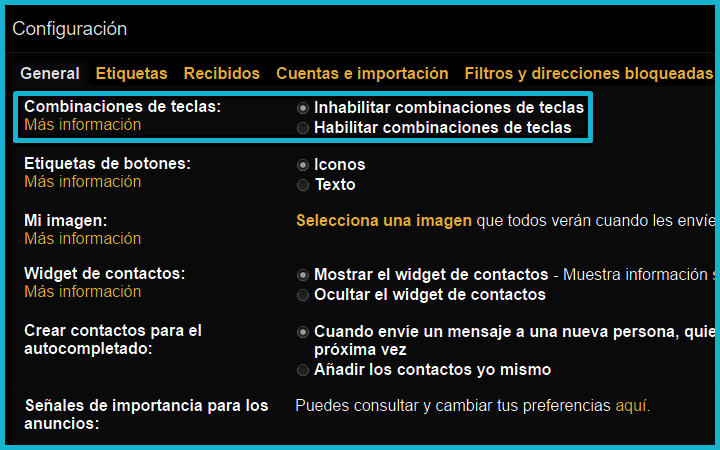
Opción que el sitio web de Gmail nos proporciona para poder habilitar todas las combinaciones ocultas del teclado.
Y bueno nuestros queridos amigos, como ustedes mismos se han podido dar cuenta a través de estar artículo, tener el control total de un correo electrónico, dentro de la plataforma de Gmail, ahora se les hará mucho más fácil y práctico.
Antes de despedirnos, nos gustaría recordarle que nosotros estaríamos muy agradecidos si usted pudiera compartir este artículo con sus amigos y/o colegas. 😊 Muchas gracias por su atención, y el equipo de TipsDeInternet.com espera verlo en una pronta ocasión. ☕

Deja tu comentario!